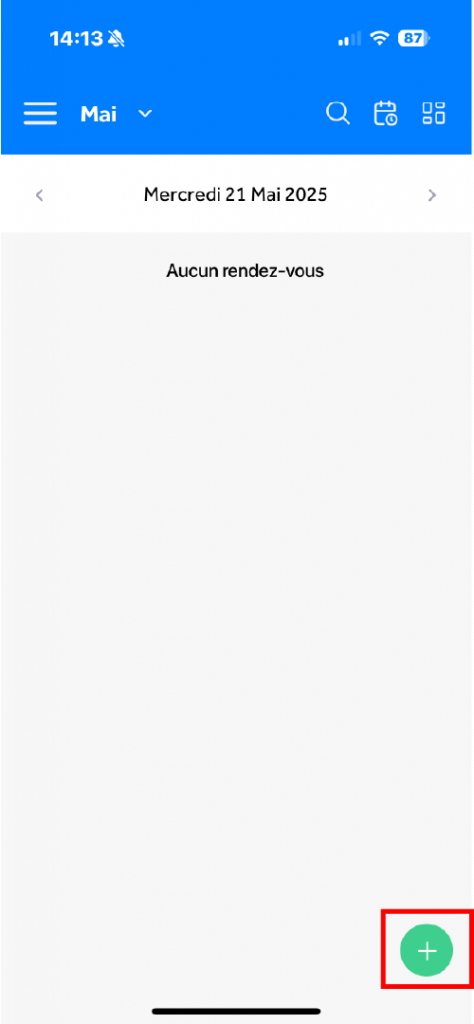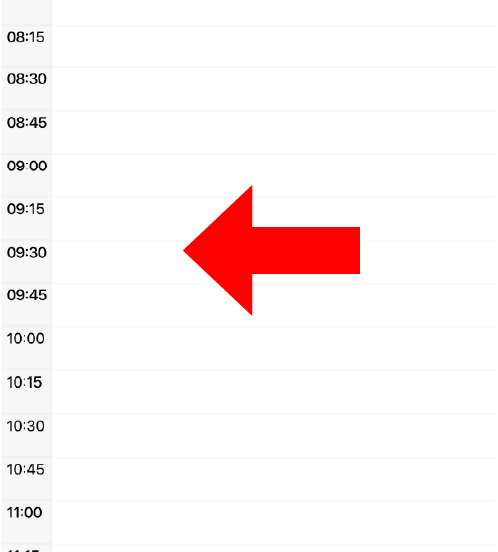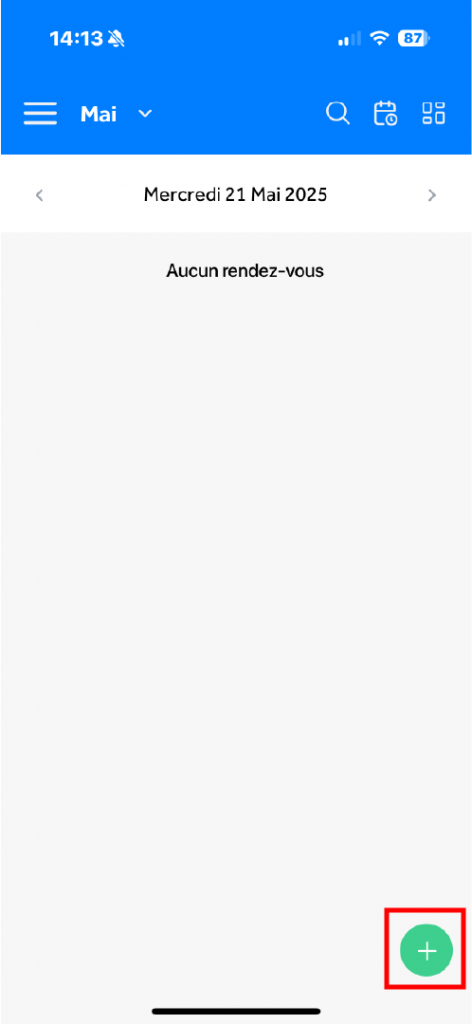3 manières d’intégrer la prise de rendez-vous sur mon site existant
1. Intégrer mon agenda sur mon site avec le plugin WordPress.
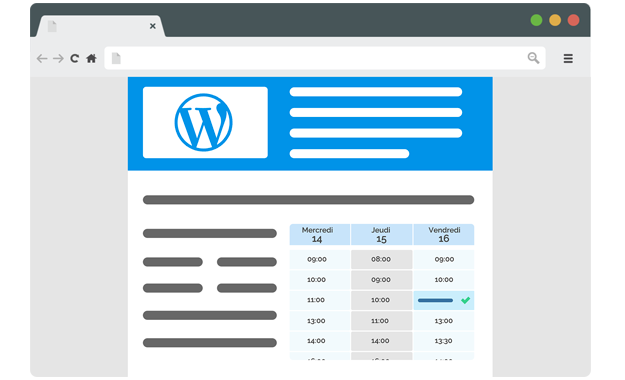
2. Intégrer mon agenda sur mon site avec le widget d’intégration.
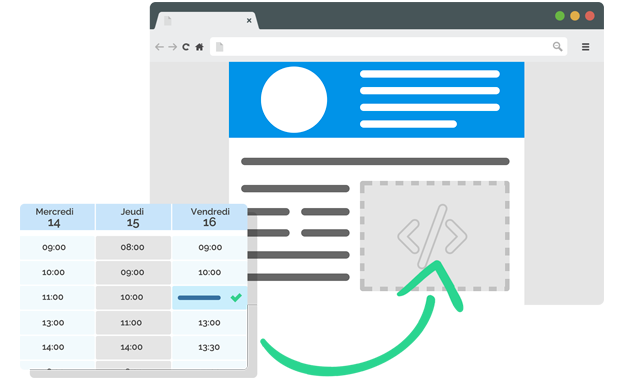
3. Ajouter un bouton sur mon site existant.

Restez informé